Servers in stock
Checking availability...
1
FTP wird verwendet, um Dateien auf von Primcast gehostete Websites und Mediastreaming-Server hochzuladen. Dieser Artikel enthält grundlegende Anweisungen zum Hochladen von Dateien von Ihrem lokalen Computer auf Ihr Primcast-Webhosting- oder Mediastreaming-Server-Konto.
Falls Sie noch kein FTP-Programm besitzen, können Sie die kostenlose Software FileZilla hier herunterladen. Nach der Installation von FileZilla starten Sie das Programm. Anschließend wird Ihnen folgendes Fenster angezeigt:
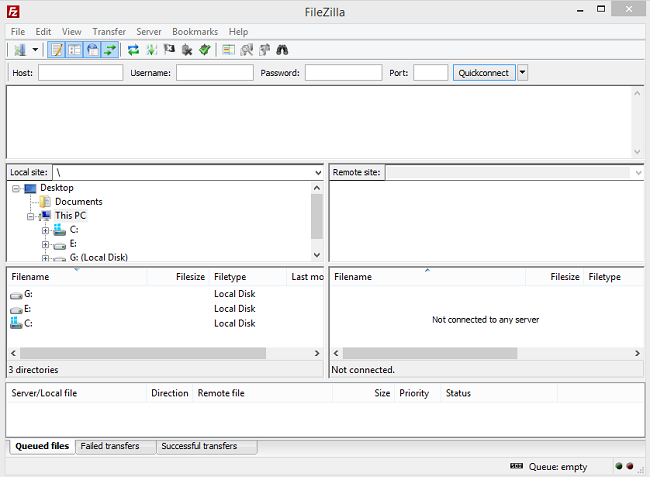
2
Nun müssen Sie die Serverinformationen im Hauptfenster von FileZilla eingeben.
Die Server-Anmeldeinformationen können Sie über Ihr Kontrollpanel unter www.primcast.com abrufen.
Sie müssen die Felder anhand dieser Informationen ausfüllen, und zwar so:

3
Klicken Sie zum Schluss auf die Schaltfläche „Schnellverbindung“, und Sie werden mit Ihrem FTP-Server verbunden.
Verwenden Sie anschließend den mittleren Bereich des FileZilla-Fensters, um Dateien hin und her zu verschieben.
Dieser Bereich des Fensters sieht folgendermaßen aus:
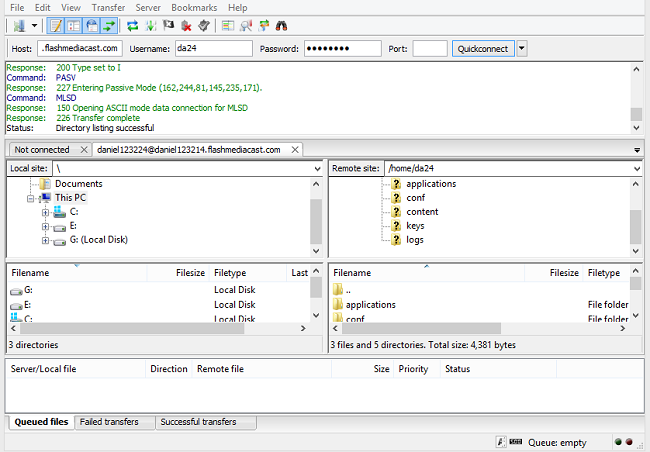
4
Die linke Seite dieses Bereichs zeigt die Dateien auf Ihrem lokalen Computer an. Oben wird Ihre Verzeichnisstruktur angezeigt. Darunter werden die Dateien im aktuell ausgewählten Verzeichnis angezeigt.
Sie können mit der linken Maustaste auf eine Datei oder einen Ordner klicken und ihn dann in den rechten Bereich des Fensters ziehen, um ihn auf Ihren Server hochzuladen.
Um mehrere Ordner oder Dateien hochzuladen, die nicht in einer zusammenhängenden Liste vorliegen, halten Sie die Strg-Taste Ihrer Tastatur gedrückt und klicken Sie auf jede Datei bzw. jeden Ordner, den Sie hochladen möchten. Anschließend können Sie diese wie gewohnt per Drag & Drop hinzufügen.
Stellen Sie sicher, dass Sie sich auf dem Remote-Server am richtigen Speicherort befinden, bevor Sie Dateien auf den Remote-Server ziehen.